
สารบัญ:
- ผู้เขียน John Day [email protected].
- Public 2024-01-30 13:08.
- แก้ไขล่าสุด 2025-01-23 15:12.
คุณสามารถโพสต์ไปยังบล็อก BlogSpot ของคุณทางอีเมล ขออภัย คุณสามารถส่งข้อความได้เท่านั้นเนื่องจากไม่รับรูปภาพในอีเมล คุณสามารถค้นหาข้อมูลนี้ได้ในส่วนความช่วยเหลือของ Blogger
ขั้นตอนที่ 1: ตั้งค่าการตั้งค่าอีเมล

หากต้องการโพสต์ข้อความทางอีเมล ก่อนอื่นให้ไปที่ส่วนอีเมลใต้แท็บการตั้งค่า คุณสามารถไปที่การตั้งค่าได้จากหน้า "แดชบอร์ด" โดยคลิกที่ฟันเฟือง:
ขั้นตอนที่ 2: สร้างที่อยู่อีเมลเพื่อส่งโพสต์ไปที่
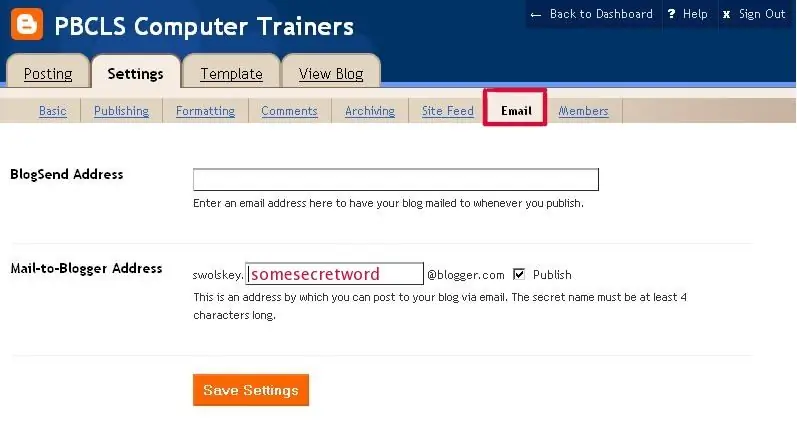
เมื่ออยู่ในการตั้งค่าแล้ว ไปที่ส่วนอีเมลแล้วพิมพ์คำ "ลับ" ลงในช่อง:
ขั้นตอนที่ 3: "ความลับ" หมายถึงอย่าแชร์
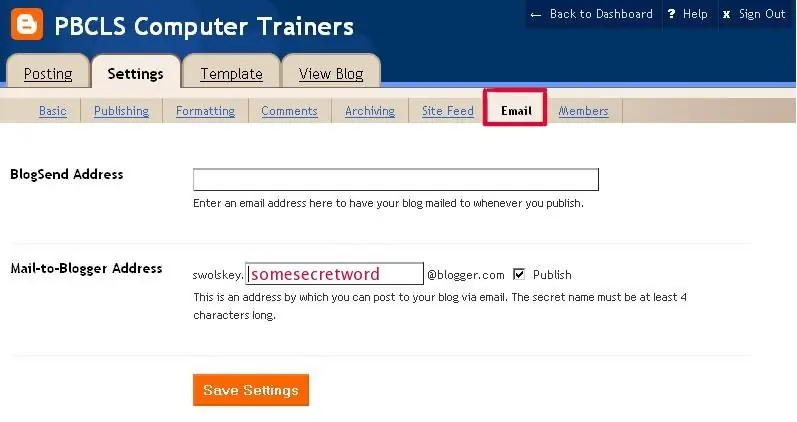
ตรวจสอบให้แน่ใจว่าได้เลือกช่อง "เผยแพร่" จากนั้นคลิกที่ปุ่ม "บันทึกการตั้งค่า" ที่อยู่อีเมลสำหรับส่งบทความไปยังบล็อกคือ:
YourBlogUsername.(คำลับของคุณคืออะไร)@blogger.com (เช่น ที่อยู่สำหรับผู้ใช้ตัวอย่างด้านล่างจะเป็น: [email protected])
ขั้นตอนที่ 4: ตอนนี้ส่งอีเมล
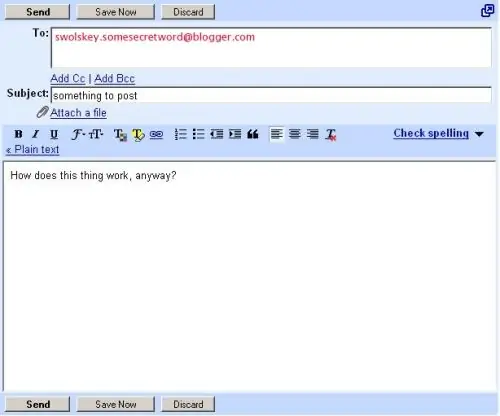
เขียนข้อความในบัญชีอีเมลของคุณและส่งไปยังที่อยู่ที่คุณสร้างขึ้น บรรทัดหัวเรื่องจะถูกแทรกเป็นชื่อเรื่อง การจัดรูปแบบใดๆ (เช่น ตัวหนาหรือตัวเอียง) จะปรากฏในหน้าจอเขียนของคุณ:
ขั้นตอนที่ 5: คำเตือน
หากอีเมลของคุณต่อท้ายข้อความโดยอัตโนมัติ ให้ใส่
#ปิดท้ายข้อความเพื่อป้องกันไม่ให้โพสต์ด้วยข้อความของคุณ
ขั้นตอนที่ 6: ตรวจสอบการโพสต์ของคุณ
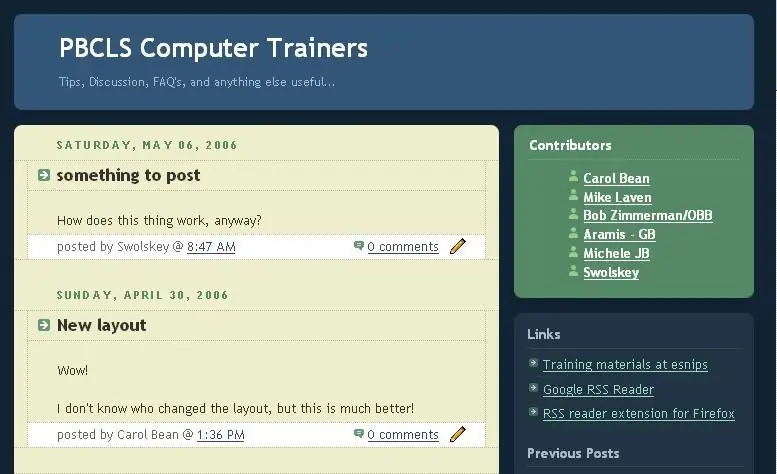
การโพสต์จะเผยแพร่ไปยังบล็อกโดยอัตโนมัติ:
แนะนำ:
การออกแบบเกมในการสะบัดใน 5 ขั้นตอน: 5 ขั้นตอน

การออกแบบเกมในการสะบัดใน 5 ขั้นตอน: การตวัดเป็นวิธีง่ายๆ ในการสร้างเกม โดยเฉพาะอย่างยิ่งเกมปริศนา นิยายภาพ หรือเกมผจญภัย
การตรวจจับใบหน้าบน Raspberry Pi 4B ใน 3 ขั้นตอน: 3 ขั้นตอน

การตรวจจับใบหน้าบน Raspberry Pi 4B ใน 3 ขั้นตอน: ในคำแนะนำนี้ เราจะทำการตรวจจับใบหน้าบน Raspberry Pi 4 ด้วย Shunya O/S โดยใช้ Shunyaface Library Shunyaface เป็นห้องสมุดจดจำใบหน้า/ตรวจจับใบหน้า โปรเจ็กต์นี้มีจุดมุ่งหมายเพื่อให้เกิดความเร็วในการตรวจจับและจดจำได้เร็วที่สุดด้วย
วิธีการติดตั้งปลั๊กอินใน WordPress ใน 3 ขั้นตอน: 3 ขั้นตอน

วิธีการติดตั้งปลั๊กอินใน WordPress ใน 3 ขั้นตอน: ในบทช่วยสอนนี้ ฉันจะแสดงขั้นตอนสำคัญในการติดตั้งปลั๊กอิน WordPress ให้กับเว็บไซต์ของคุณ โดยทั่วไป คุณสามารถติดตั้งปลั๊กอินได้สองวิธี วิธีแรกคือผ่าน ftp หรือผ่าน cpanel แต่ฉันจะไม่แสดงมันเพราะมันสอดคล้องกับ
การลอยแบบอะคูสติกด้วย Arduino Uno ทีละขั้นตอน (8 ขั้นตอน): 8 ขั้นตอน

การลอยแบบอะคูสติกด้วย Arduino Uno ทีละขั้นตอน (8 ขั้นตอน): ตัวแปลงสัญญาณเสียงล้ำเสียง L298N Dc ตัวเมียอะแดปเตอร์จ่ายไฟพร้อมขา DC ตัวผู้ Arduino UNOBreadboardวิธีการทำงาน: ก่อนอื่น คุณอัปโหลดรหัสไปยัง Arduino Uno (เป็นไมโครคอนโทรลเลอร์ที่ติดตั้งดิจิตอล และพอร์ตแอนะล็อกเพื่อแปลงรหัส (C++)
เครื่อง Rube Goldberg 11 ขั้นตอน: 8 ขั้นตอน

เครื่อง 11 Step Rube Goldberg: โครงการนี้เป็นเครื่อง 11 Step Rube Goldberg ซึ่งออกแบบมาเพื่อสร้างงานง่ายๆ ในรูปแบบที่ซับซ้อน งานของโครงการนี้คือการจับสบู่ก้อนหนึ่ง
